IP-адрес – это уникальный идентификатор устройства в сети, позволяющий определить его местоположение и настроить соединение с другими устройствами. В мире игр, особенно в Minecraft, знание IP-адреса компьютера играет важную роль, так как он позволяет другим игрокам присоединиться к вашему серверу.
Если вы хотите создать свой сервер в Minecraft или присоединиться к серверу другого игрока, то вам нужно знать IP-адрес вашего компьютера. Но как его узнать? Это несложно, и мы подготовили для вас подробную инструкцию.
В этой статье мы расскажем, как узнать свой IP-адрес на Windows, macOS и Linux, а также как проверить открыт ли порт, который вы используете для подключения к серверу Minecraft. Следуйте нашим шагам и наслаждайтесь игрой вместе с друзьями!
Как узнать IP адрес компьютера для Minecraft: подсказки

Если вам нужно узнать IP адрес своего компьютера, чтобы играть в Minecraft с друзьями, вот несколько подсказок:
- Откройте командную строку (напишите cmd в поиске Windows и откройте результат)
- Наберите команду ipconfig и нажмите Enter
- Найдите строку IPv4-адрес для вашего соединения (Ethernet или Wi-Fi)
- IP адрес вашего компьютера будет отображаться рядом с IPv4-адресом
Теперь у вас есть IP адрес, который вы можете использовать для подключения к серверу Minecraft или для приглашения друзей в свою игру. Удачи!
Проверка IP адреса на Windows
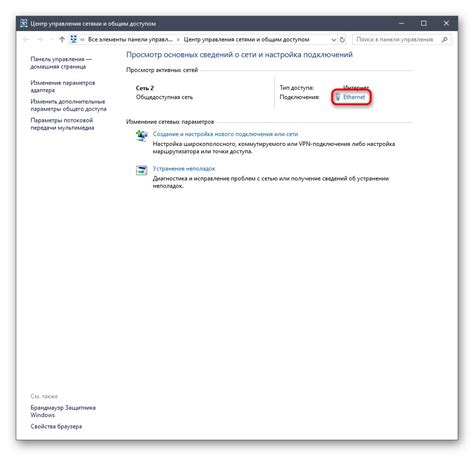
Для того чтобы узнать IP адрес вашего компьютера в Windows, выполните следующие шаги:
| 1. | Откройте Командную строку (Command Prompt). Для этого нажмите Win + R, введите cmd и нажмите Enter. |
| 2. | В командной строке введите команду ipconfig и нажмите Enter. |
| 3. | В списке результатов найдите раздел "IPv4 Адрес" или "IPv6 Адрес", который соответствует вашему подключению к интернету. Этот адрес и является IP адресом вашего компьютера. |
Как узнать IP адрес на MacOS
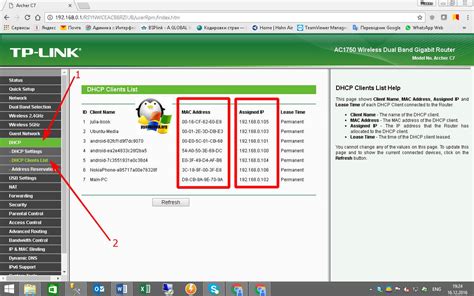
Для того чтобы узнать IP адрес на MacOS, выполните следующие шаги:
- Нажмите на значок "Apple" в верхнем левом углу экрана.
- Выберите пункт "Системные настройки".
- В открывшемся окне выберите "Сеть".
- Выберите активное сетевое подключение (Wi-Fi или Ethernet).
- Нажмите на кнопку "Дополнительно" в правом нижнем углу окна.
- Во вкладке "TCP/IP" вы увидите свой IP адрес под названием "Адрес IPv4".
Примечание: IP адрес на MacOS может быть прописан как в формате IPv4, так и IPv6 в зависимости от настроек сети.
Как найти IP адрес компьютера в сети

Для того чтобы узнать IP адрес вашего компьютера в сети, можно воспользоваться несколькими способами.
1. В операционной системе Windows: нажмите на клавиатуре сочетание клавиш Win + R, введите cmd и нажмите Enter. В открывшемся окне командной строки введите команду ipconfig и нажмите Enter. В результате вы увидите информацию о сетевых подключениях, в том числе IP адрес вашего компьютера.
2. В операционной системе macOS: откройте Terminal (найти можно через поиск Spotlight) и введите команду ifconfig. Найдите соответствующий раздел с информацией о сетевом подключении и IP адресе вашего компьютера.
3. Используйте онлайн-сервисы для определения IP адреса компьютера, например, whatismyip.com.
Получив IP адрес вашего компьютера, вы сможете использовать его для различных целей, включая настройку сетевого соединения или доступ к удаленным ресурсам в сети.
Что делать, если не удается найти IP адрес

Если вы не можете найти IP адрес компьютера для Minecraft, попробуйте следующие шаги:
- Убедитесь, что вы правильно вводите команду для отображения IP адреса. Проверьте правильность написания команды и возможные опечатки.
- Проверьте подключение к сети. Убедитесь, что ваш компьютер подключен к сети Интернет и имеет доступ к роутеру.
- Перезапустите компьютер и роутер. Иногда простой перезапуск оборудования может помочь в обнаружении IP адреса.
- Попробуйте использовать альтернативные способы определения IP адреса, например, через командную строку или специализированные программы для сканирования сети.
Если после выполнения этих действий IP адрес все еще не найден, возможно, стоит обратиться за помощью к специалисту в области сетевых технологий.
Важные моменты при использовании IP адреса для Minecraft
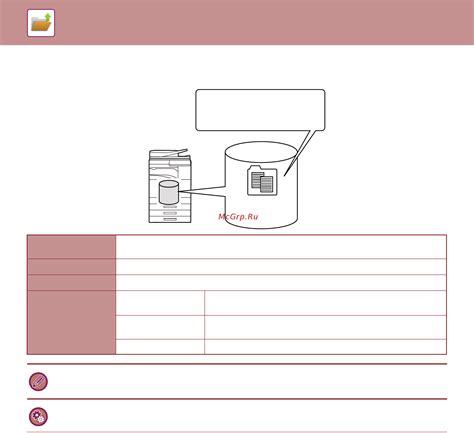
При использовании IP адреса для подключения к серверу Minecraft есть несколько важных моментов, которые стоит учитывать:
| 1. | Убедитесь, что IP адрес сервера введен верно. Даже небольшая опечатка может привести к невозможности подключения. |
| 2. | Учитывайте, что IP адрес может меняться, особенно если вы подключены к домашней сети через роутер. В этом случае периодически проверяйте актуальность IP адреса. |
| 3. | Если вы не можете подключиться по IP адресу, возможно, сервер работает на другом порту. Уточните порт, на котором работает сервер, и укажите его в настройках подключения. |
Вопрос-ответ

Как узнать свой IP адрес компьютера для игры Minecraft?
Для того чтобы узнать свой IP адрес компьютера для игры Minecraft, достаточно открыть любой сайт, предоставляющий информацию о вашем текущем IP адресе. Например, можно воспользоваться сайтом 2ip.ru или similar.com. После того как вы узнали свой IP адрес, запускаете Minecraft, заходите в мультиплеер и вводите ваш IP адрес в поле "Server Address", для подключения к серверу.
Как узнать IP адрес другого игрока в Minecraft?
Если вам нужно узнать IP адрес другого игрока в Minecraft, вам необходимо попросить его самого сообщить вам его IP адрес. Обнаружение чужого IP адреса без его согласия является нарушением приватности и может быть незаконным. Пожалуйста, уважайте чужую конфиденциальность и не пытайтесь получить IP адрес другого игрока без его согласия.



